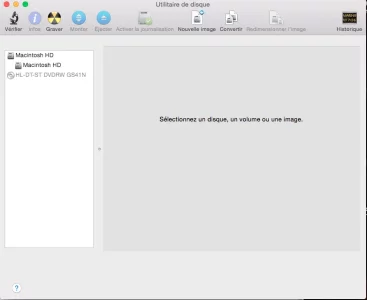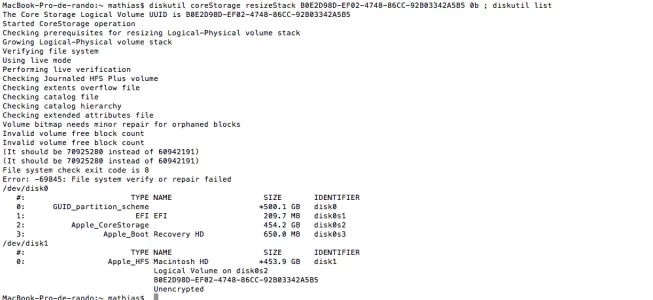Bonjour à la communauté: Mac.
J'ai décidé de poster un topic pour vous demander de l'aide.
Voilà je suis sur MacBook Pro version Yoshemite et j'ai autrefois utilisé bootcamp afin de profité d'un deuxième système window.
Dans le cadre d'un projet bash, j'aimerais en fait supprimer la partition bootcamp de 45 Go de mon mac et le remplacer par un système Linux. J'ai utilisé l'utilitaire des disques et supprimer la partition bootcamp. Mais rien ne marche, la partition bootcamp apparait toujours.
J'ai utilisé alors la commande suivante: sudo diskutil eraseVolume free NULL /dev/disk0s4
Et cela a fonctionné mais cependant je n'ai pas pus récupérer les 45 Go de stockages. J'aimerais alors que vous m'aidiez à les récupérer et à les réintroduire dans le disque dur principal. J'ai utilisé aussi la commande dans le terminal: diskutil list
Et cela me met ceci:
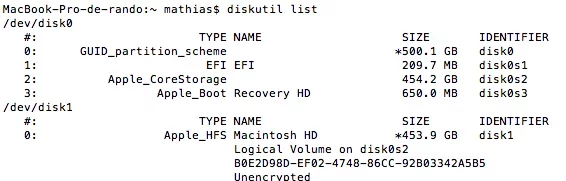
J'ai décidé de poster un topic pour vous demander de l'aide.
Voilà je suis sur MacBook Pro version Yoshemite et j'ai autrefois utilisé bootcamp afin de profité d'un deuxième système window.
Dans le cadre d'un projet bash, j'aimerais en fait supprimer la partition bootcamp de 45 Go de mon mac et le remplacer par un système Linux. J'ai utilisé l'utilitaire des disques et supprimer la partition bootcamp. Mais rien ne marche, la partition bootcamp apparait toujours.
J'ai utilisé alors la commande suivante: sudo diskutil eraseVolume free NULL /dev/disk0s4
Et cela a fonctionné mais cependant je n'ai pas pus récupérer les 45 Go de stockages. J'aimerais alors que vous m'aidiez à les récupérer et à les réintroduire dans le disque dur principal. J'ai utilisé aussi la commande dans le terminal: diskutil list
Et cela me met ceci:
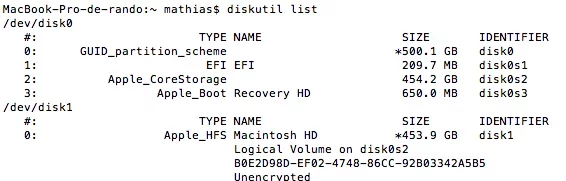
Dernière édition par un modérateur: